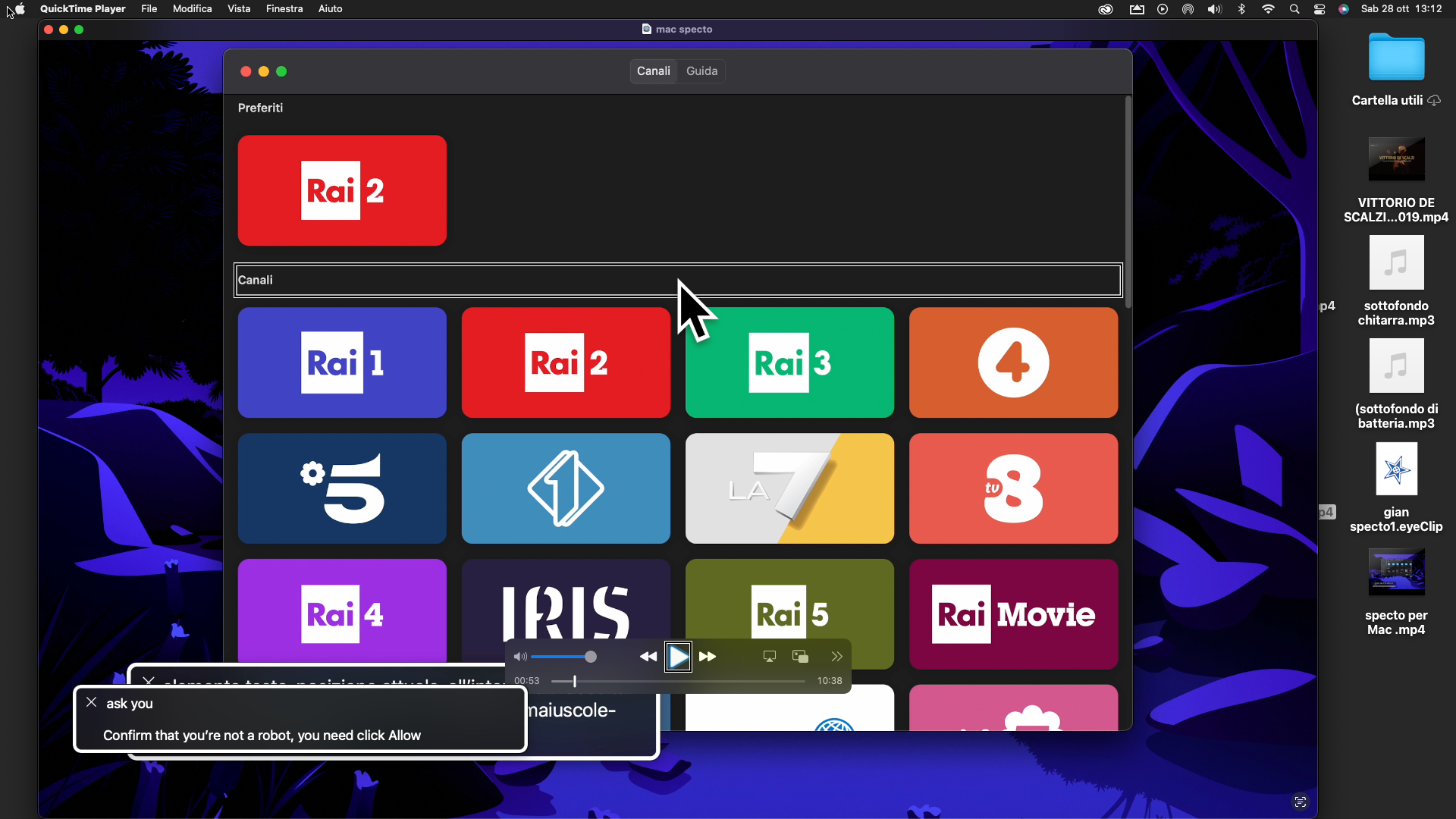
Specto è un'applicazione gratuita progettata per permettere ai non vedenti di accedere ai canali TV, in particolare quelli con audiodescrizioni.
Completamente accessibile tramite VoiceOver, Specto è ora disponibile anche su Mac, oltre che su iOS.
L'applicazione è stata ideata e sviluppata da Gianpiero Spinelli.
Questa intuitiva e pratica app offre l'accesso a tutti i canali classici nazionali televisivi e alle trasmissioni radiofoniche.
Le sue funzioni principali includono la visualizzazione dei sottotitoli, l'ascolto di audiodescrizioni, avvisi cinque minuti prima dell'inizio di un programma, possibilità di ripartire dall'inizio della trasmissione, modalità a schermo intero, visualizzazione delle informazioni sui programmi e molto altro.
Se sei interessato a scoprire ulteriori funzionalità di Specto, ti invitiamo a consultare il tutorial disponibile.
vai all’articolo e al tutorial di Specto per iPhone
Scarica l’app per Mac
Guarda e ascolta il tutorial
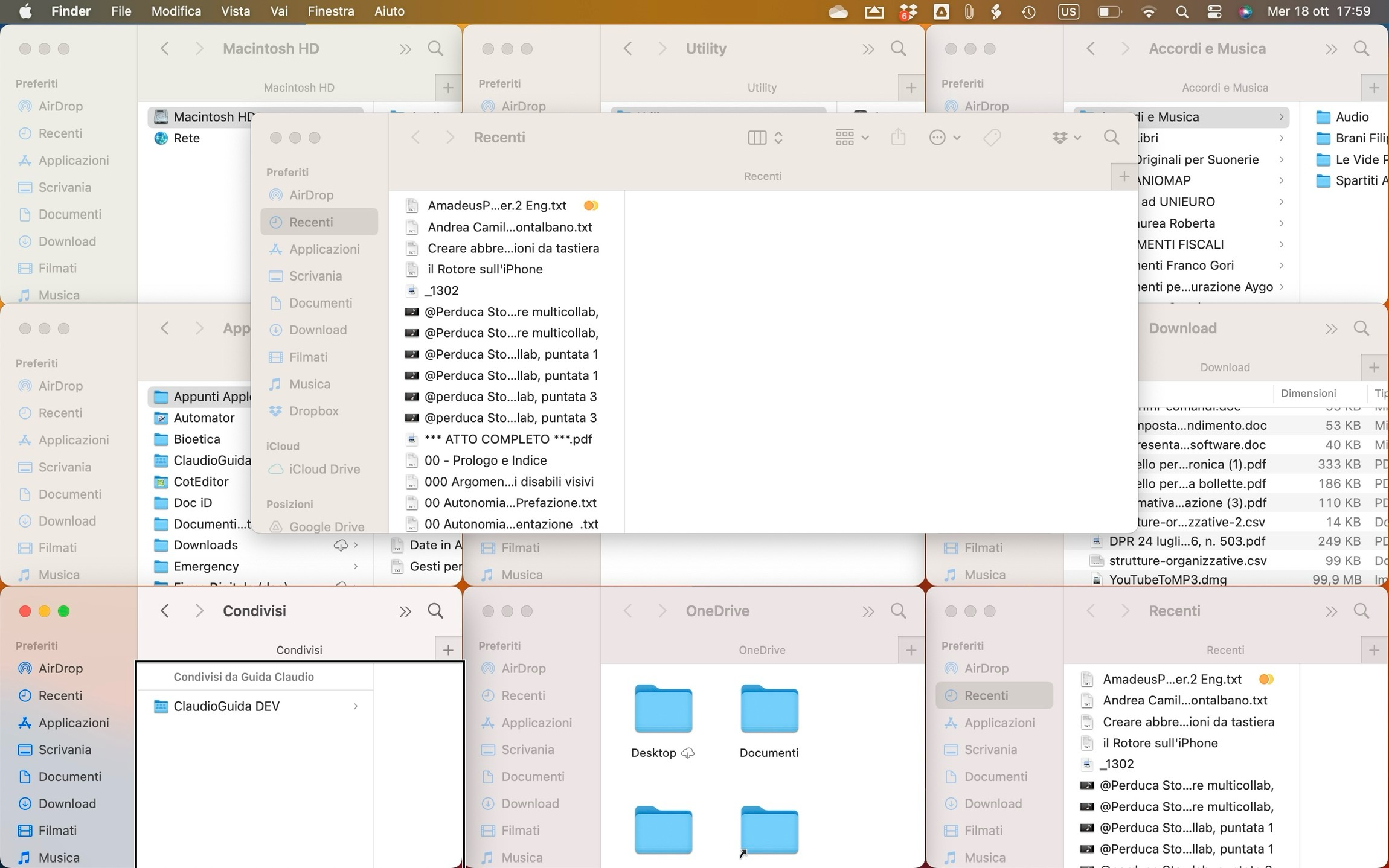
Una delle operazioni più difficili, se non impossibile da realizzare al buio, potrebbe essere quella di spostare e ridimensionare oggetti sulle schermate del proprio computer.
Vi siete mai chiesti se, questa procedura, ovvero ridimensionare e spostare le finestre sul desktop di un Mac, potrebbe essere realizzabile da parte di un non vedente, utilizzando VoiceOver?
Se mai vi siete posti questa domanda, o siete curiosi di sapere se questa operazione è possibile, ascoltate il tutorial audio/video, aprendo il link sottostante.
Guarda e ascolta il tutorial
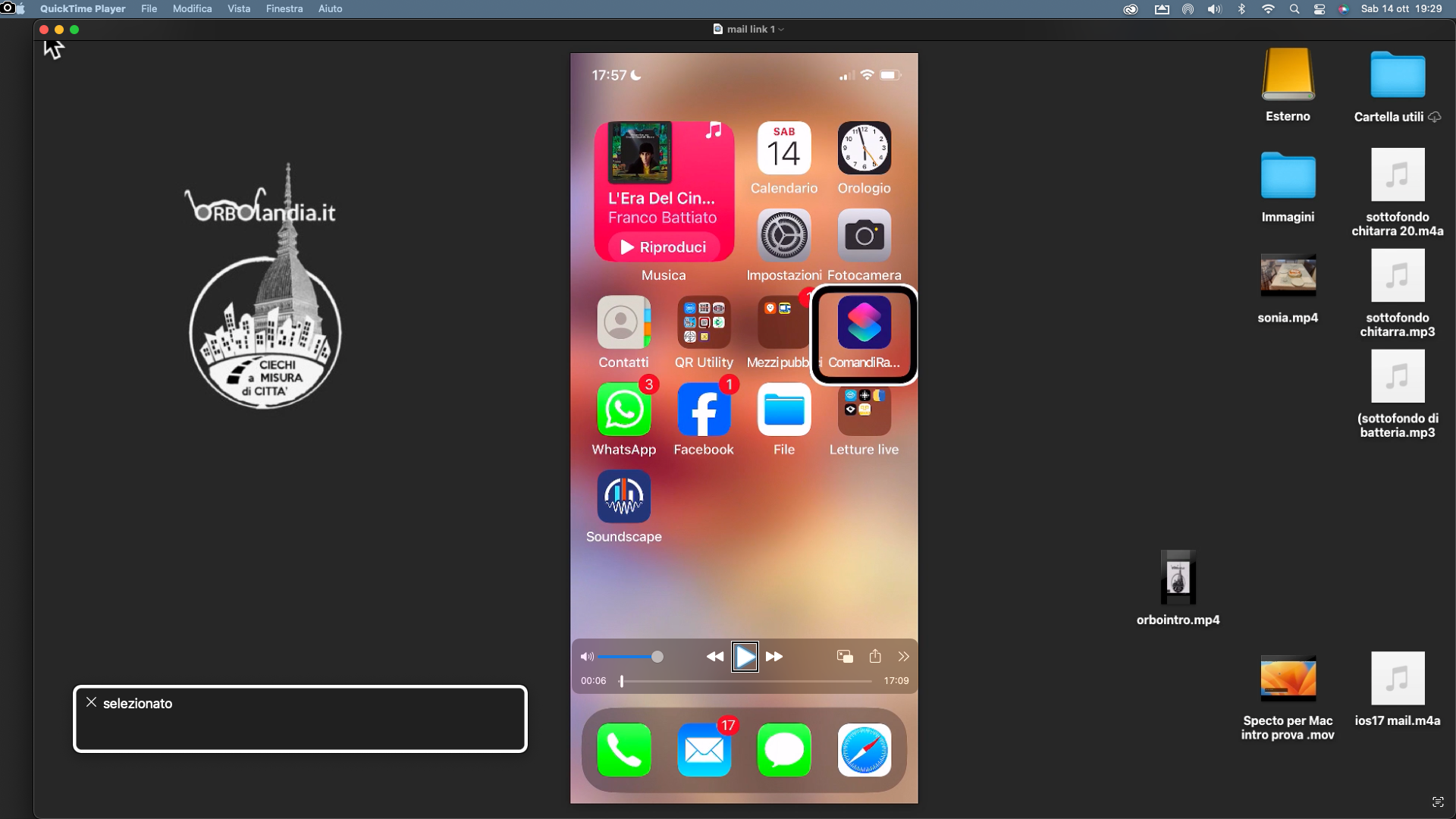
L’aggiornamento di iOS 17 ci permette di comporre una nuova e-mail in cui finalmente poter incollare un URL, ovvero un indirizzo web, all'interno di un testo.
Componiamo una mail con indirizzi e oggetto,prepariamo il testo che in seguito vorremmo Farlo diventare un link ad una pagina web, andiamo a copiare un URL della pagina web a cui vogliamo far puntare quel testo o parte di esso, ora posizioniamoci sul testo e selezioniamo tutto il testo o solo la parte che vogliamo farla diventare un link, con il rotore posizioniamoci su modifica e scegliamo incolla con un doppio tapp.
Ecco fatto, il testo o parte di esso che abbiamo selezionato è diventato un link alla pagina desiderata, questo in un modo pulito e elegante per chi lo leggerà!
Se mi sposto in una parte più vuota del testo della mail e con il rotore vi incollo il mio indirizzo web Avrò fatto in maniera molto più rapida e anche in modo più bello una composizione di una nuova e-mail con link.
Se anche stavolta siamo riusciti ad incuriosirvi potete guardare e ascoltare il tutorial o leggervi la guida testuale, li trovate entrambi qui di seguito.
Scarica la guida testuale
Guarda e ascolta il tutorial
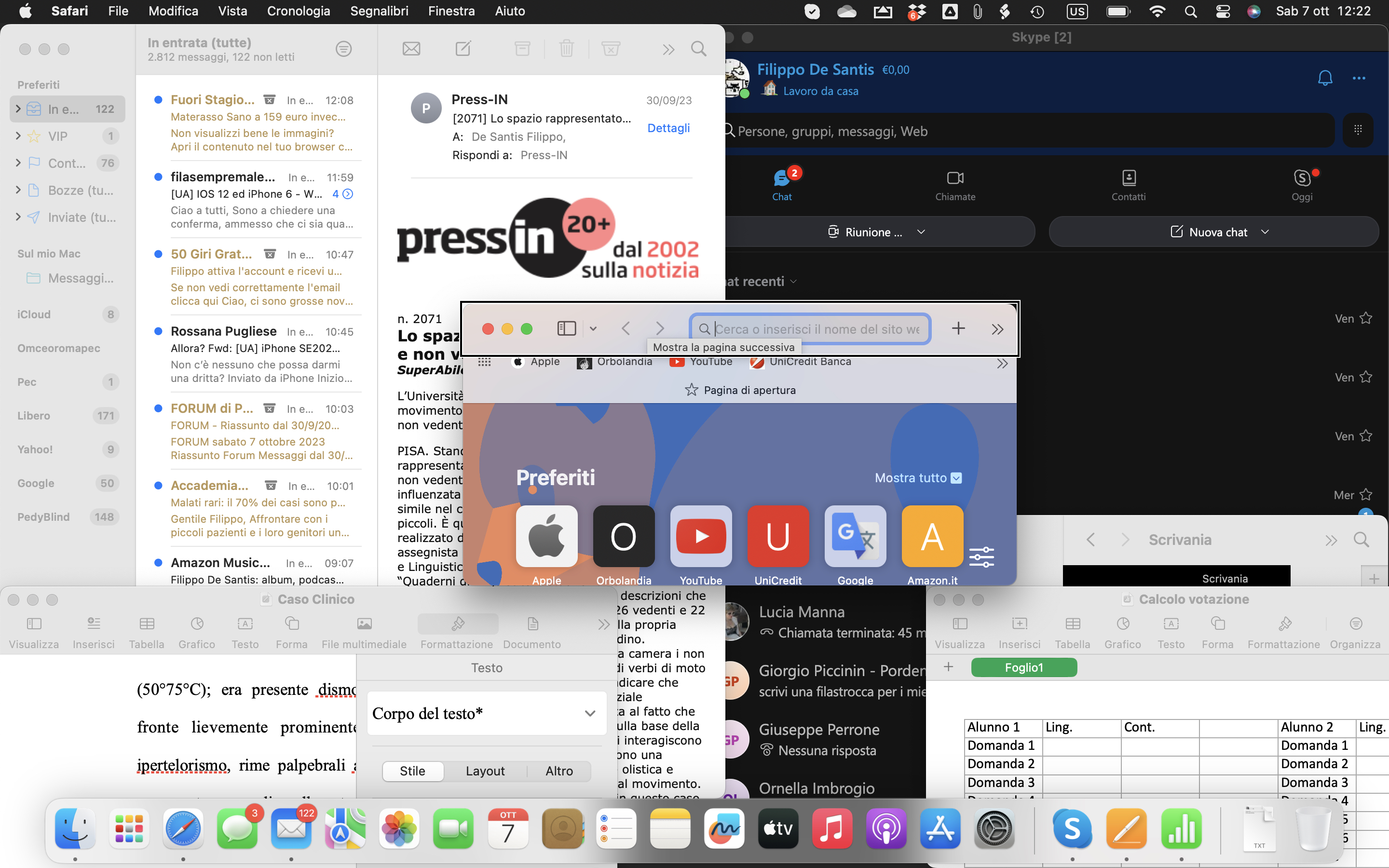
Siete quelli che, sul Mac, aprono le applicazioni e, una volta terminato il lavoro, le lasciano in esecuzione, sul desktop o in background?
Così, pian pianino le risorse e le capacità di elaborazione del vostro sistema andranno in esaurimento, con un rallentamento di tutti i processi, fino anche al blocco del sistema!
Se è così, e non volete perdere tempo a chiudere singolarmente le varie applicazioni, vi suggerisco di ascoltare il breve tutorial che illustra come chiudere tutte le applicazioni in un colpo solo, utilizzando una piccola applicazione realizzata con Automator e una abbreviazione da tastiera del Commander Tastiera di VoiceOver.
Potrete scaricare l'applicazione ed inserirla nella cartella delle applicazioni del vostro Mac.
Apprenderete, inoltre, come associare a questa applicazione una abbreviazione da tastiera del Commander Tastiera di VoiceOver, che vi permetterà di eseguirla in un batter d'occhio..
Procedura per il Download e l'utilizzo dell'applicazione Chiudi Tutto
Scarica l’app
Guarda e ascolta il tutorial
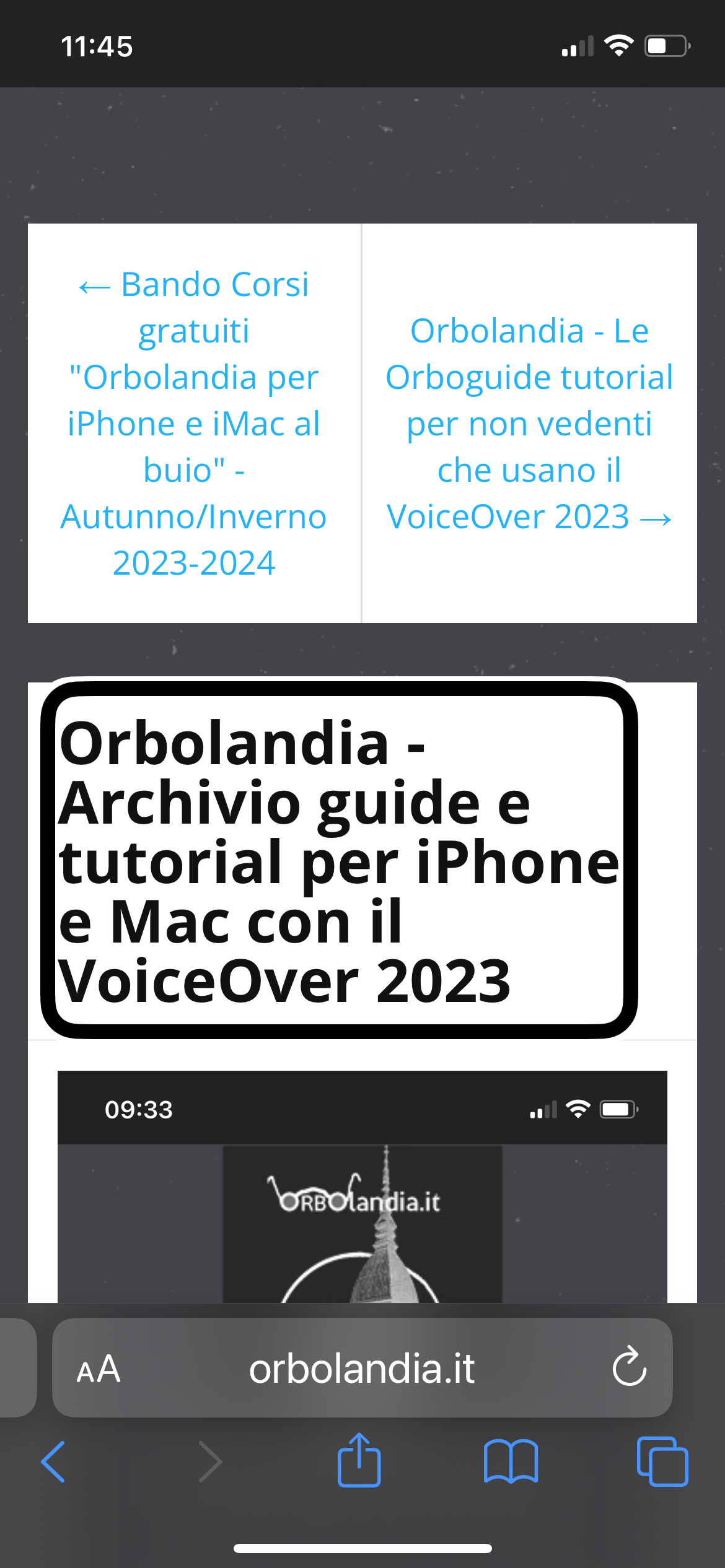
Con l'arrivo di iOS 17, sono state introdotte numerose piccole ma significative novità, specialmente per quanto riguarda l'accessibilità per le persone non vedenti.
Man mano che esploriamo queste opzioni che facilitano l'autonomia, le condivideremo sia su queste pagine che nelle nostre chat di Auto Aiuto.
Le dritte di oggi riguardano la fruizione agevolata di pagine web, sfruttando Siri o la barra strumenti di Safari.
Un'altra novità di rilievo è la possibilità di creare un PDF o un'immagine semplicemente effettuando uno screenshot non solo della schermata del nostro smartphone, ma dell'intero articolo web su Safari!
L'apporto dell'intelligenza artificiale in questo contesto è straordinario, contribuendo in modo significativo alla crescita dell'autonomia.
Per ulteriori dettagli su come utilizzare queste funzionalità, ti invitiamo a seguire l'audio-video tutorial che trovi di seguito.
Guarda e ascolta il tutorial